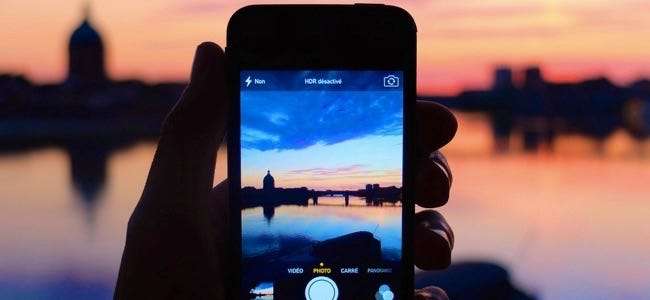
Fotografiile digitale sunt grozave, dar uneori vrei doar o fotografie tipărită, o poți atârna undeva sau pur și simplu o ții în mână. Imprimați fotografii direct din rola camerei iPhone, indiferent dacă aveți sau nu propria imprimantă foto.
Puteți face acest lucru acasă cu o imprimantă, puteți solicita un serviciu să le imprime și să vi le trimită prin poștă sau să le imprimați la o companie locală care oferă servicii de imprimare foto. Tot ce aveți nevoie este telefonul dvs. - nu este necesar computer.
Imprimați fotografii pe propria dvs. imprimantă
Imprimarea personală a fotografiilor este destul de ușoară, dar probabil nu este cea mai bună opțiune, cu excepția cazului în care intenționați să imprimați multe fotografii în mod regulat. Nu doriți să utilizați nicio imprimantă veche pe care o așteptați și să le imprimați pe o bucată tipică de hârtie pentru imprimantă. Veți dori o imprimantă special concepută pentru fotografii și hârtie foto specială pentru aceasta. Deoarece aceasta va fi o imprimantă cu jet de cerneală, va trebui, de asemenea, să plătiți prețul ridicat al cernelii pentru imprimantă - nici măcar cerneală neagră, ci și cerneală color.
LEGATE DE: Cum se imprimă de pe un iPad, iPhone sau iPod Touch
Totuși, puteți face acest lucru. Dacă cumpărați o imprimantă nouă care vă permite să faceți acest lucru, asigurați-vă că obțineți o imprimantă care acceptă aplicația Apple „ AirPrint . ” iPhone-urile și Mac-urile au suport AirPrint încorporat, astfel încât să puteți imprima fără fir pe aceste imprimante fără nicio configurare. Dacă aveți o imprimantă foto veche care nu acceptă AirPrint, există modalități de a face acest lucru faceți o imprimantă conectată la un computer Mac sau PC compatibil AirPrint . De asemenea, ați putea achiziționa imprimante foto concepute special pentru iPhone-uri, dar acesta este un truc de marketing - orice imprimantă foto activată AirPrint va face.
Dacă aveți o imprimantă compatibilă cu AirPrint, care este bună pentru fotografii, sunteți gata de plecare. Trebuie doar să deschizi aplicația Fotografii de pe iPhone , atingeți o fotografie și atingeți butonul Partajare din colțul din stânga jos al ecranului. Atingeți Imprimare și îl veți putea imprima. IPhone-ul dvs. va detecta și afișa automat imprimantele compatibile AirPrint din apropiere, astfel încât să le puteți selecta și să le imprimați.
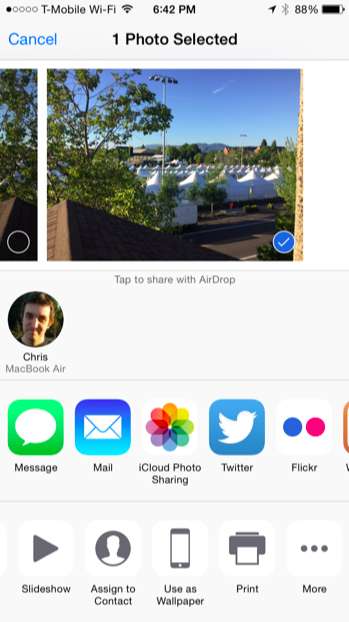
Imprimați fotografii și ridicați-le într-un magazin din apropiere
De asemenea, puteți utiliza o aplicație care vă încarcă fotografiile într-o companie din apropiere cu un serviciu de imprimare foto, permițându-vă să le ridicați. Este ca și cum ai merge la magazinul de procesare a fotografiilor din cartier cu ani în urmă - cu excepția faptului că poți trimite fotografiile acolo înainte de timp. Nu este nevoie să renunți la o rolă de film înainte de timp.
Walgreens aplicația oferă această caracteristică, permițându-vă să comandați fotografii de pe telefon și să mergeți să le ridicați. Ţintă oferă acest serviciu în parteneriat cu Shutterfly. Magazinele cu chioșcuri KODAK - inclusiv magazinele CVS și Target - oferă acest lucru prin intermediul KODAK Kiosk Connect .
Lovind oferă, de asemenea, această caracteristică, reunind o listă de magazine Walgreens, CVS și Target, unde puteți comanda printuri foto și le puteți ridica într-o singură aplicație. Este o modalitate ușoară de a găsi cea mai apropiată locație de dvs. unde puteți face fotografiile respective.
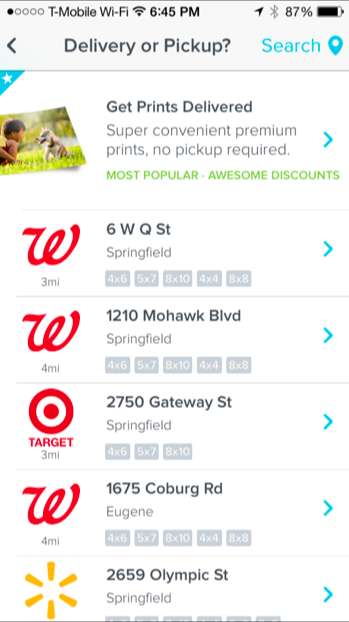
Imprimați fotografii și vi le-am trimis prin e-mail
Dar de ce să vă deranjați să mergeți la un magazin pentru a face acele fotografii? Dacă nu vă grăbiți, puteți comanda printuri foto online și le puteți trimite prin poștă.
Aplicația Kicksend oferă și această caracteristică - vă încurajează să aveți fotografii tipărite și trimise prin poștă în loc să le ridicați. Alte opțiuni includ FreePrints , care nu este de fapt gratuit, dar vă taxează pentru expediere, SnapFish , și PostalPix . Veți găsi multe, multe alte servicii de tipărire foto prin comandă prin poștă, cu o căutare rapidă în App Store.
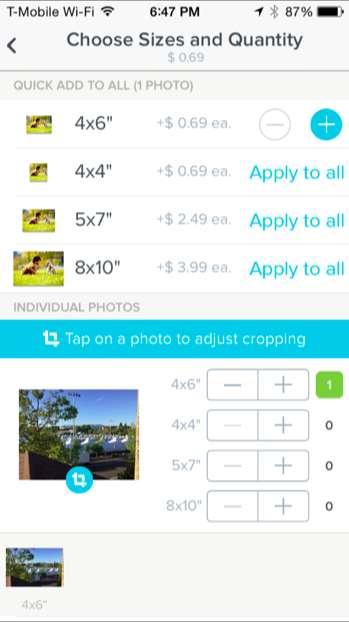
Dacă vă gândiți să vă cumpărați propria imprimantă foto, gândiți-vă mai întâi. Costul unei imprimante, hârtiei foto și cernelii poate fi semnificativ. Probabil că este mai bine să comandați ocazional fotografia online sau să o ridicați la un magazin local. Calitatea imprimării poate suferi și dacă nu aveți o imprimantă foto de înaltă calitate, cu cerneală proaspătă.
Credit de imagine: Maxime Raphael on Flickr






